Ein vollständiges Tutorial zum Ausblenden von WooCommerce-Versandmethoden
Veröffentlicht: 2019-03-07Kostenloser Versand ist eine der bewährtesten Methoden zur Steigerung der Konversionsrate eines E-Commerce-Shops. Es hilft bei der Kundenbindung und verringert die Gesamtzahl der Warenkorbabbrüche. Leider verfügt WooCommerce nicht über eine integrierte Funktion, mit der Sie festlegen können, welche WooCommerce-Versandmethoden auf der Warenkorbseite sichtbar und welche ausgeblendet sind.
Wie verstecke ich WooCommerce-Versandmethoden?
Die Flexibilität, WooCommerce-Funktionalitäten wie Versandklassen, Versandarten, Versandzonen, Produktkategorien usw. zu integrieren, wird von WooCommerce selbst nicht bereitgestellt. Um also nur eine bestimmte WooCommerce-Versandmethode basierend auf bestimmten Bedingungen auszublenden oder anzuzeigen, müssten Sie eines der unten genannten Plugins verwenden.
- Kostenloser WooCommerce Versandmethoden basierend auf Versandklasse und -zonen ausblenden
- Premium PH WooCommerce Hide Shipping & Rates Adjustment Plugin
Auf dieser Seite
- WooCommerce-Versandmethode basierend auf WooCommerce-Versandklassen und -zonen ausblenden
- Verschiedene Versandszenarien, bei denen das Ausblenden der WooCommerce-Versandmethode hilft
- Kompatibilität mit den beliebten WooCommerce-Versandmethoden
WooCommerce Versandmethoden basierend auf WooCommerce-Versandklassen und -zonen ausblenden
Das Plugin Hide WooCommerce Shipping Methods based on WooCommerce Shipping Classes and Zones von PluginHive ist ein sehr nützliches Tool für alle Besitzer von WooCommerce-Shops, die sehr spezifisch sind, wenn es darum geht, die Versandart auf der Warenkorbseite anzuzeigen. Und das Beste daran ist, dass das Plugin kostenlos erhältlich ist .
Dieses Plugin funktioniert so, dass Sie die Versandmethoden eingeben müssen, die Sie nicht anzeigen möchten, basierend auf Faktoren wie:
- Verschiedene Arten von Produkten unter Verwendung der WooCommerce-Versandklassen
- Zieladressenfelder wie Land, Postleitzahlen, Bundesland usw. unter Verwendung der WooCommerce-Versandzonen
- Warenkorb-Zwischensummenwert
Es gibt andere Möglichkeiten, bestimmte WooCommerce-Versandmethoden basierend auf verschiedenen Versandszenarien auszublenden. Es gibt jedoch bestimmte Voraussetzungen, die Sie berücksichtigen müssen, um das Plugin verwenden zu können.
Wählen Sie die WooCommerce-Versandmethode aus, die Sie auf der Warenkorbseite ausblenden möchten
Das Plugin benötigt den Wert der Versandart, um ihn auf der Warenkorbseite auszublenden. Führen Sie die folgenden Schritte aus, um den Wert der Versandart von der Warenkorbseite abzurufen.
- Stellen Sie sicher, dass die Versandart, die Sie ausblenden möchten, auf der Warenkorbseite sichtbar ist
- Klicken Sie auf der Warenkorbseite mit der rechten Maustaste auf die Versandart und klicken Sie auf „ Inspizieren “.
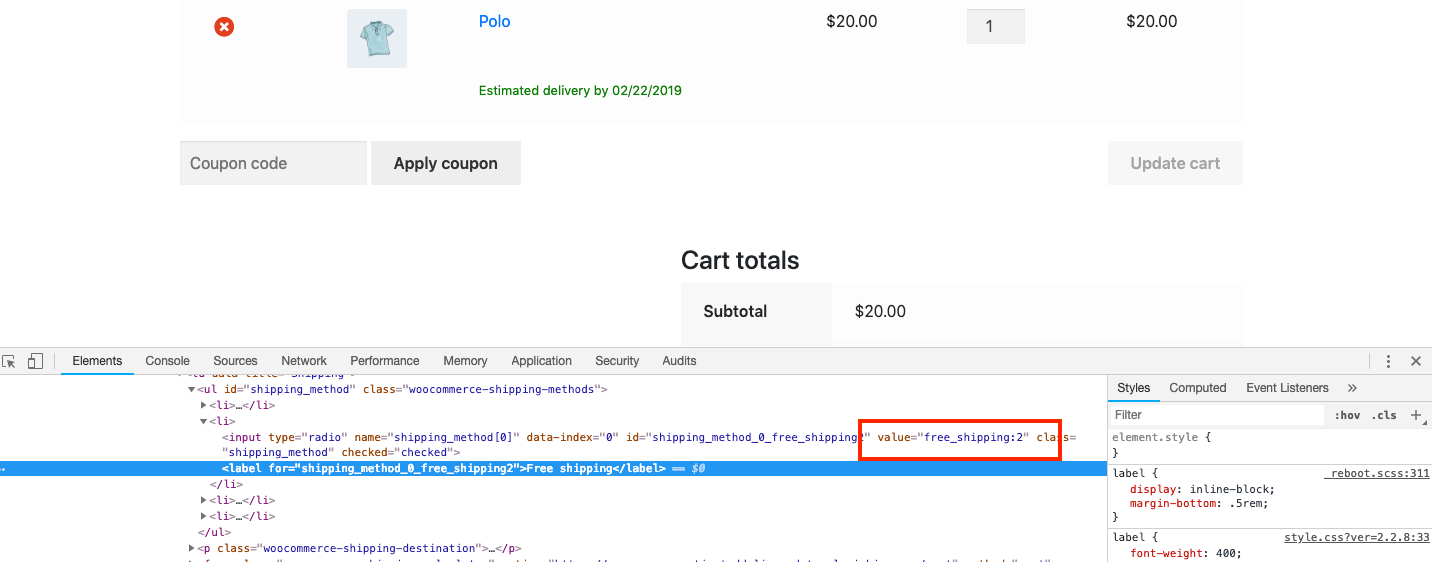
Überprüfung der WooCommerce-Versandmethoden - Suchen Sie den Versandartwert , wie im Bild unten gezeigt, und kopieren Sie den Wert
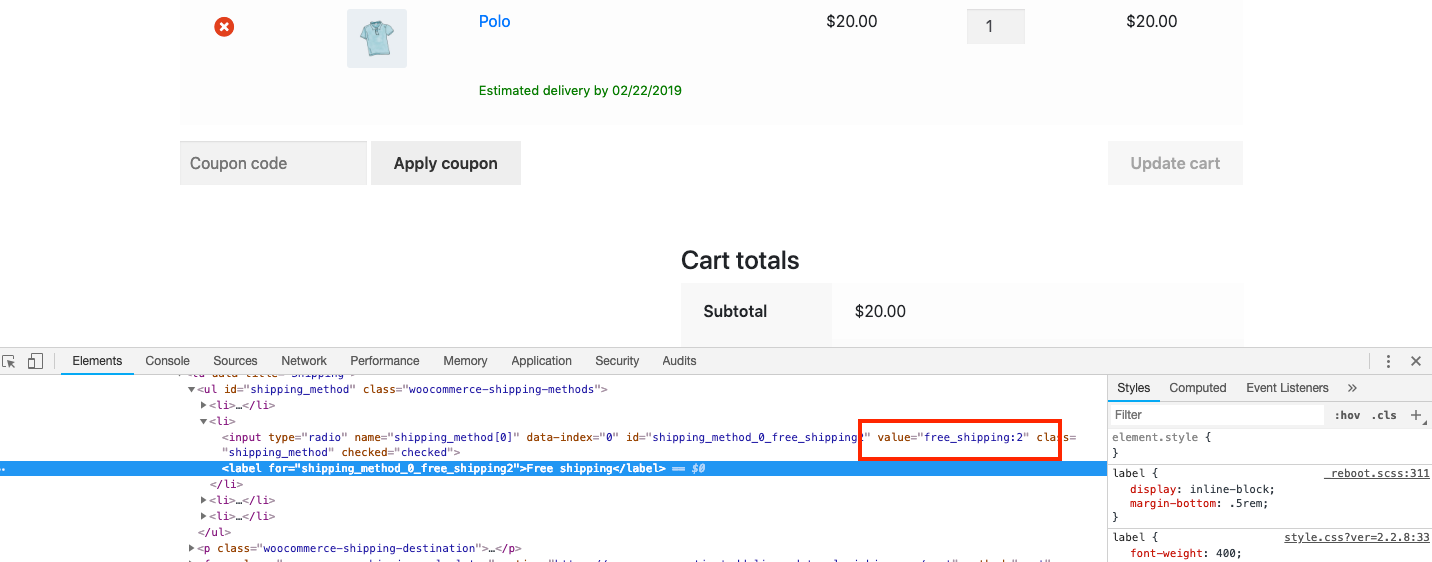
Versandart Wert - Fügen Sie diesen Wert im Feld „Versandmethode ausblenden“ des Plugins „Versand ausblenden“ hinzu
Richten Sie die WooCommerce-Versandklassen und Versandzonen ein
Wie bereits erwähnt, versteckt das Plugin Versandmethoden basierend auf verschiedenen wichtigen Faktoren und Parametern. Damit das Plugin jedoch ordnungsgemäß funktioniert, müssen Sie entweder die Versandklassen oder die Versandzonen erstellen.
Hier sind einige Artikel, die Ihnen beim Einrichten der WooCommerce-Versandklasse und Versandzone helfen werden.
- Wie richte ich WooCommerce-Versandklassen ein?
- Wie richte ich WooCommerce-Versandzonen ein?
WooCommerce-Versandmethoden basierend auf der Zwischensumme des Einkaufswagens ausblenden
Das Hide WooCommerce Shipping Method Plugin unterstützt das Verbergen der WooCommerce-Versandmethoden basierend auf der Zwischensumme des Warenkorbs. Es bietet mehr Flexibilität, indem es die folgenden Bedingungen für den Zwischensummenwert des Einkaufswagens bereitstellt.
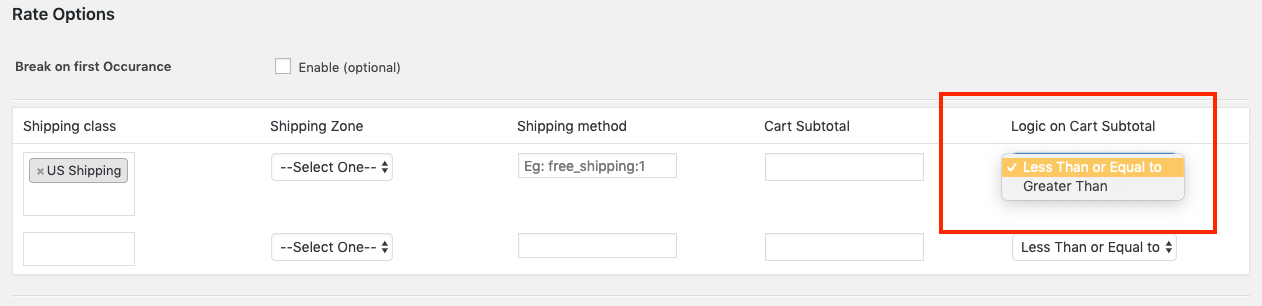
- Weniger als oder gleich
Dies wird nur ausgelöst, wenn der Betrag in der Warenkorb-Zwischensumme kleiner oder gleich dem Betrag ist, den Sie in den Plugin-Einstellungen angegeben haben - Größer als
Dies wird nur ausgelöst, wenn der Betrag in der Warenkorb-Zwischensumme größer ist als der Betrag, den Sie in den Plugin-Einstellungen angegeben haben
Dies waren die Voraussetzungen, um das Plugin für Ihren Versandprozess zu nutzen. Sehen wir uns nun an, wie dieses Plugin tatsächlich dabei hilft, die Versandmethoden auf der Warenkorbseite auszublenden.
Verschiedene Versandszenarien, bei denen das Ausblenden von WooCommerce-Versandmethoden hilft
Es gibt mehrere Situationen, in denen das Ausblenden von WooCommerce-Versandmethoden für Ihr E-Commerce-Geschäft von Vorteil sein kann.
WooCommerce-Versandmethoden basierend auf der Art der Produkte ausblenden
Bevor Sie beginnen, benötigen Sie die folgenden Elemente:
- WooCommerce-Versandmethoden basierend auf WooCommerce-Versandklassen und -zonen ausblenden
- Finden Sie den Wert der WooCommerce-Versandmethode auf der Warenkorbseite, die Sie ausblenden müssen.
- Haben Sie für jeden Produkttyp eine andere WooCommerce-Versandklasse.
Ausblenden von WooCommerce-Versandmethoden basierend auf dem Produkttyp
- Installieren und aktivieren Sie das Plugin „Versandmethode verbergen“.
- Besuchen Sie die Plugin-Einstellungen, indem Sie auf der Plugin-Seite auf die Option Einstellungen klicken oder WooCommerce => Einstellungen => Versandmethoden verwalten besuchen
- Wählen Sie im Drop-down- Menü „Versandklasse“ die Versandklasse aus, für die Sie eine bestimmte Versandart ausblenden möchten
- Geben Sie den Wert der Versandart, die Sie ausblenden möchten, in die Spalte Versandart ein
- Speichern Sie Ihre Einstellungen
Die Plugin-Einstellungen sehen in etwa so aus wie im Screenshot unten gezeigt.
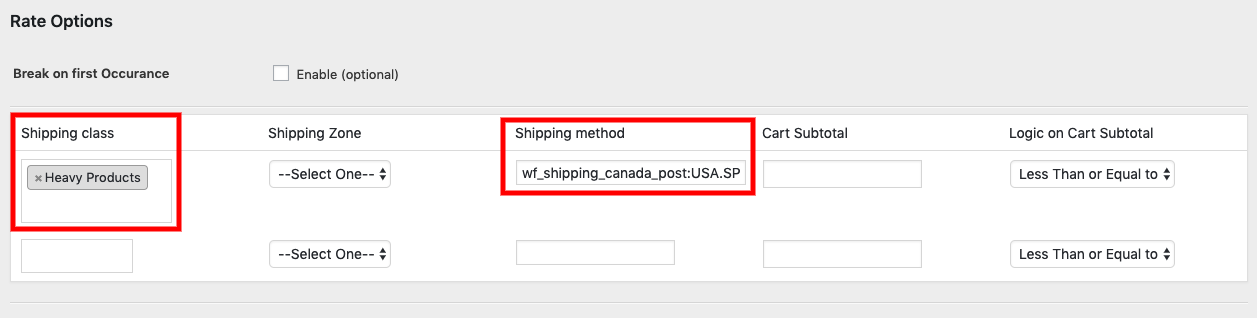
- Vor dem Einrichten des Hide WooCommerce Shipping Method Plugins
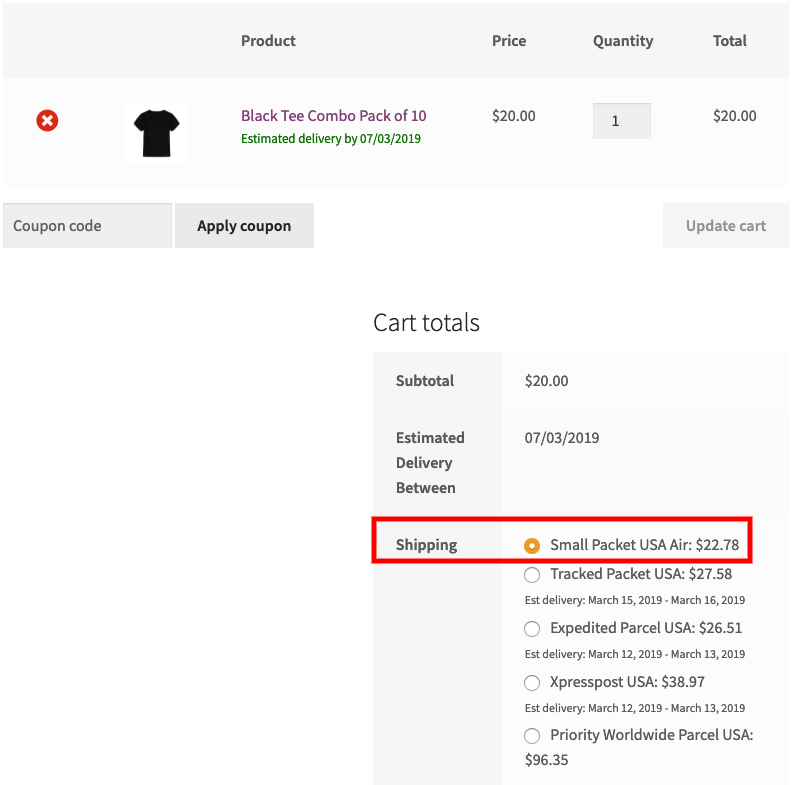
Vor dem Einrichten Versand ausblenden - Nach dem Einrichten des Plugins Hide WooCommerce Shipping Method
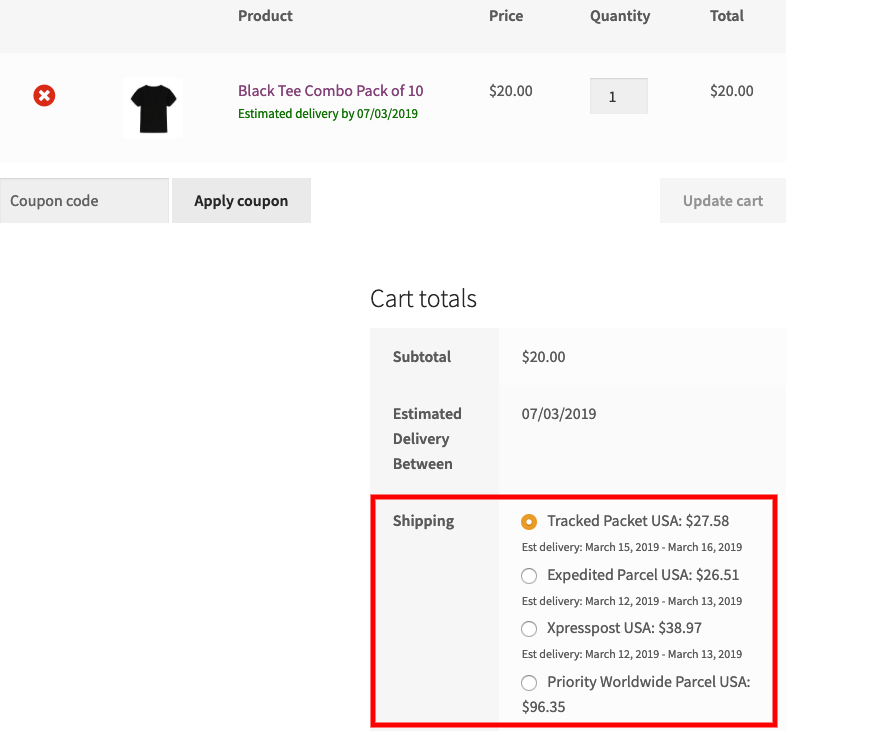
Nach dem Ausblenden der Versandart

WooCommerce-Versandmethoden basierend auf der Zieladresse ausblenden
Bevor Sie beginnen, benötigen Sie die folgenden Artikel.
- WooCommerce-Versandmethoden basierend auf WooCommerce-Versandklassen und -zonen ausblenden
- Der Wert der WooCommerce-Versandmethode auf der Warenkorbseite, den Sie ausblenden müssen
- Unterschiedliche Versandzonen je nach Anforderung
Ausblenden von WooCommerce-Versandmethoden basierend auf der Zieladresse
- Installieren und aktivieren Sie das Plugin „Versandmethode verbergen“.
- Besuchen Sie die Plugin-Einstellungen, indem Sie auf der Plugin-Seite auf die Option Einstellungen klicken oder WooCommerce => Einstellungen => Versandmethoden verwalten besuchen
- Wählen Sie im Drop-down-Menü „Versandzone“ die Versandzone aus, für die Sie eine bestimmte Versandart ausblenden möchten
- Geben Sie den Wert der Versandart, die Sie ausblenden möchten, in die Spalte Versandart ein
- Speichern Sie Ihre Einstellungen
Die Plugin-Einstellungen sehen in etwa so aus wie im Bild unten gezeigt.
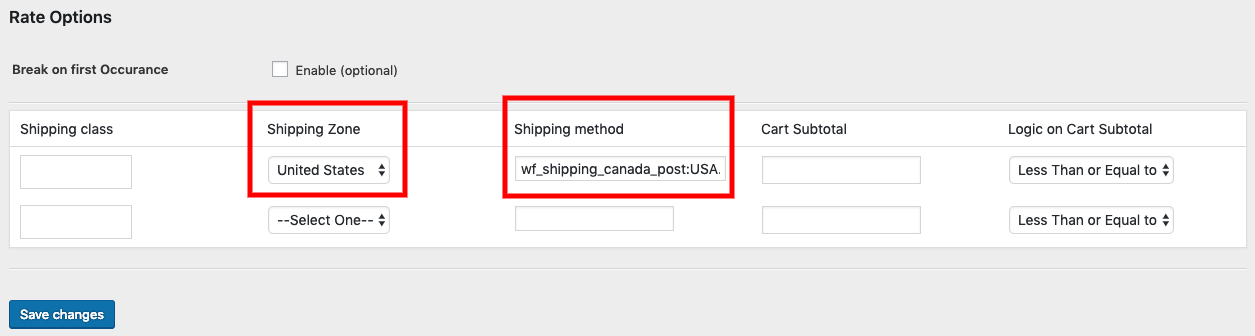
- Vor dem Einrichten des Hide WooCommerce Shipping Method Plugins
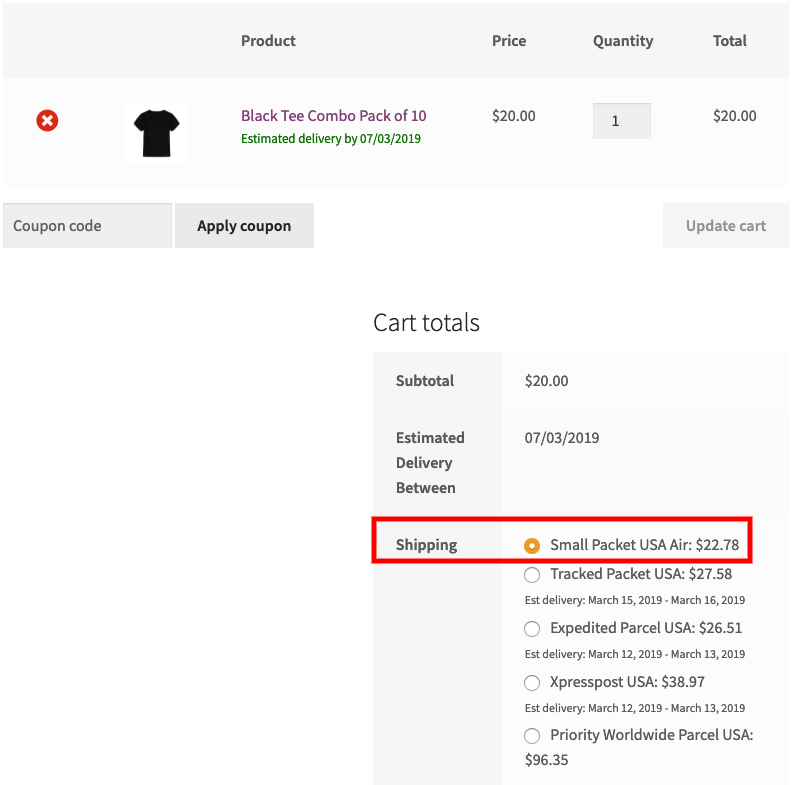
Vor dem Einrichten Versand ausblenden - Nach dem Einrichten des Plugins Hide WooCommerce Shipping Method
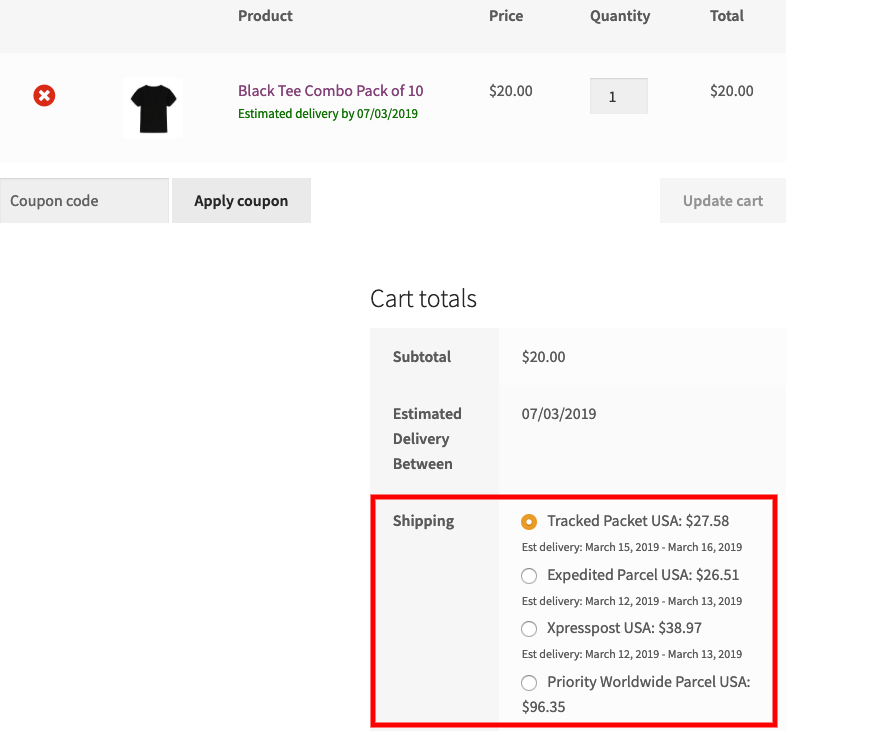
Nach dem Ausblenden der Versandart für die US-Zone
WooCommerce-Versandmethoden basierend auf der Zwischensumme des Warenkorbs ausblenden
Bevor Sie beginnen, benötigen Sie die folgenden Artikel.
- WooCommerce-Versandmethoden basierend auf WooCommerce-Versandklassen und -zonen ausblenden
- Der Wert der WooCommerce-Versandmethode auf der Warenkorbseite, den Sie ausblenden müssen
- Der genaue Zustand der Warenkorb-Zwischensumme gemäß Ihren Anforderungen
Ausblenden von WooCommerce-Versandmethoden basierend auf der Zieladresse
- Installieren und aktivieren Sie das Plugin „Versandmethode verbergen“.
- Besuchen Sie die Plugin-Einstellungen, indem Sie auf der Plugin-Seite auf die Option Einstellungen klicken oder WooCommerce => Einstellungen => Versandmethoden verwalten besuchen
- Geben Sie die Warenkorb-Zwischensumme ein, für die Sie die Versandsumme in der Warenkorb-Zwischensumme ausblenden möchten
- Wählen Sie den richtigen Grund basierend auf Ihren Versandanforderungen aus
- Geben Sie in der Spalte „Versandart“ den Wert der Versandart ein, den Sie ausblenden möchten
- Speichern Sie Ihre Einstellungen
Die Plugin-Einstellungen sehen in etwa so aus wie unten gezeigt.
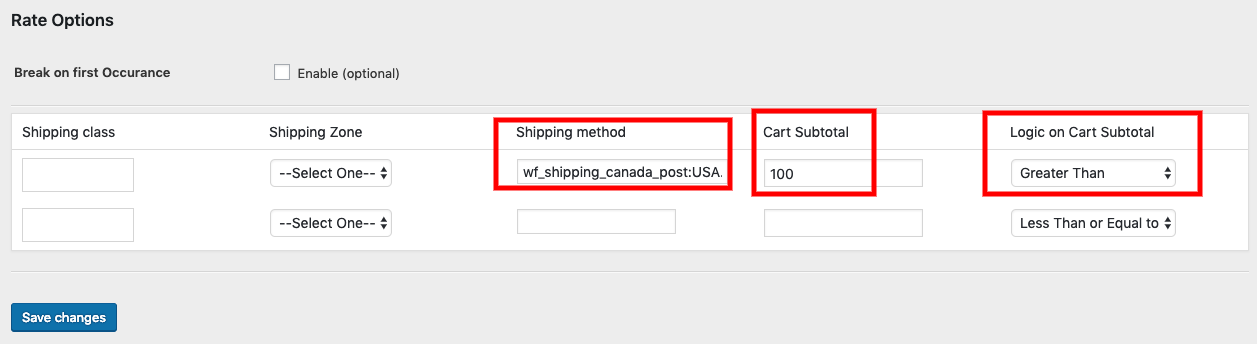
- Vor dem Einrichten des Hide WooCommerce Shipping Method Plugins
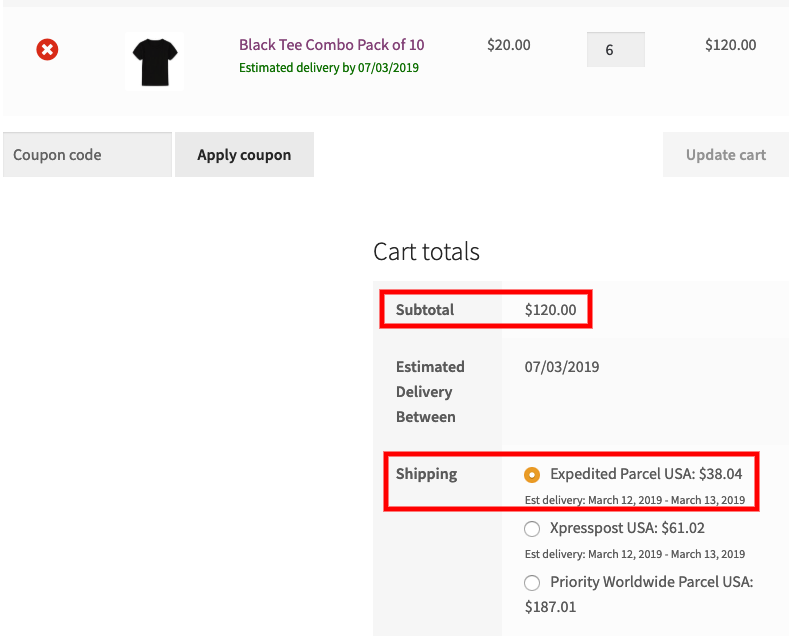
Vor dem Einrichten des Hide WooCommerce Shipping Method Plugins - Nach dem Einrichten des Plugins Hide WooCommerce Shipping Method
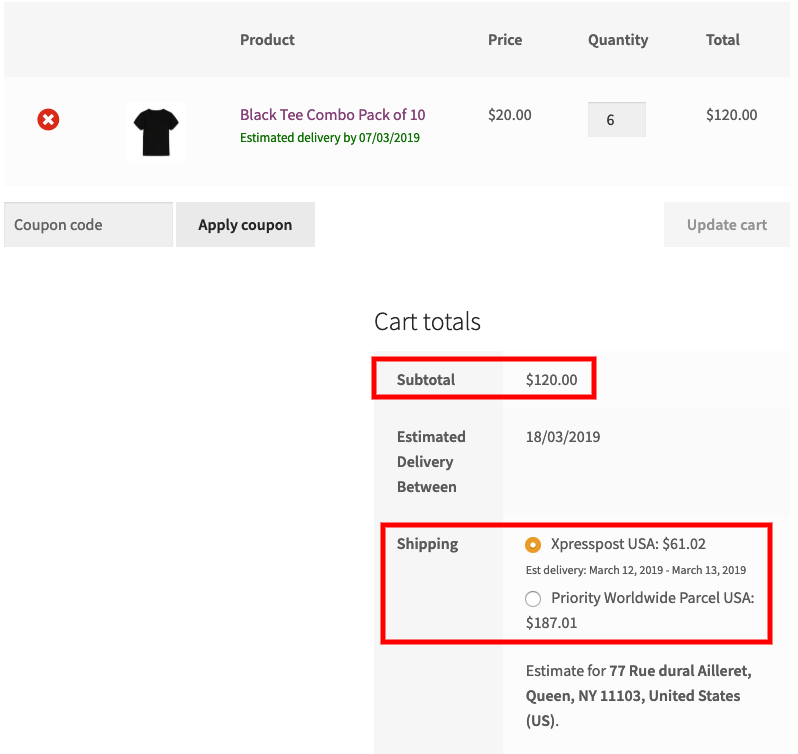
Beschleunigtes Paket für Bestellungen über 100 $ ausblenden
Kompatibilität mit WooCommerce-Versand-Plugins
Eine der am häufigsten gestellten Fragen zum Hide WooCommerce Shipping Method Plugin ist, ob es mit den Versandmethoden kompatibel ist, die von einem Drittanbieter-Plugin angezeigt werden. Um die Frage zu beantworten, das Plugin ist bereits für die folgenden Versandarten getestet und vollständig kompatibel.
- Kostenloser WooCommerce-Versand und Flatrate -Versandmethoden, die unter den WooCommerce-Versandzonen angezeigt werden
- WooCommerce-Versandmethode für lokale Abholung , die unter den WooCommerce- Versandzonen angezeigt wird
- Alle WooCommerce-Versandmethoden werden von den folgenden Plugins angezeigt,
- WooCommerce Table Rate Shipping Pro-Plugin
- WooCommerce Multi-Carrier-Versand-Plugin
- WooCommerce UPS Versand-Plugin mit Drucketikett
- WooCommerce FedEx-Versand-Plugin mit Drucketikett
- WooCommerce Canada Post Shipping Plugin mit Drucketikett
- WooCommerce Royal Mail Versand-Plugin mit Tracking
Fazit
Dieser Artikel hat Ihnen gezeigt, wie Sie die WooCommerce-Versandmethode basierend auf verschiedenen Parametern ausblenden, darunter WooCommerce-Versandklassen, Versandzonen, Warenkorb-Zwischensumme und Produkttyp, indem Sie WooCommerce-Versandmethoden basierend auf Versandklassen und -zonen ausblenden verwenden.
Wenn Sie Probleme oder Schwierigkeiten beim Einrichten des WooCommerce-Versands haben, wenden Sie sich an den PluginHive-Support . Wir helfen Ihnen bestimmt weiter.
Frohes Verkaufen!
